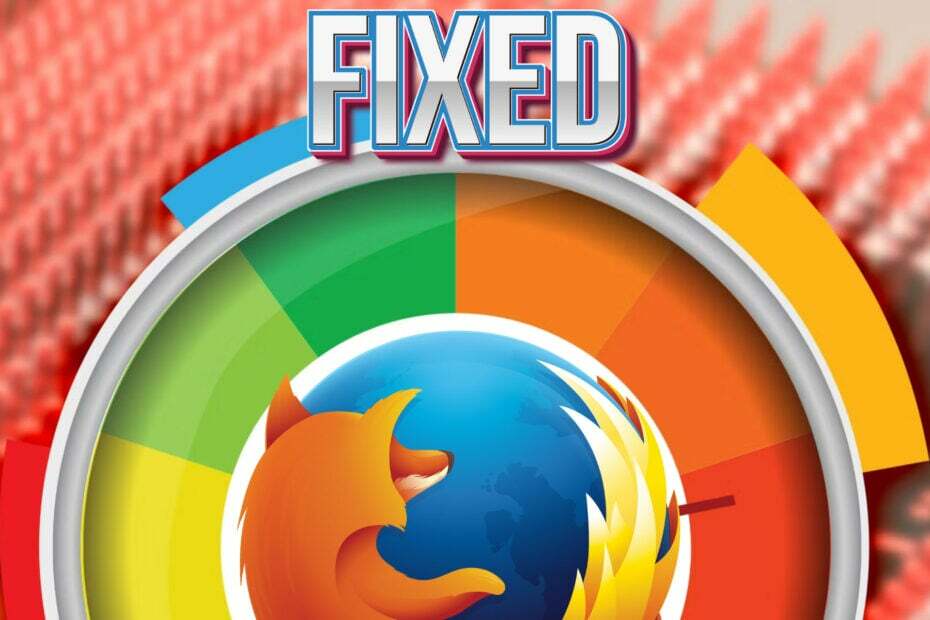- At tilpasse dine yndlingsvideoer kan være en super simpel opgave, hvis du bruger Clipchamp.
- Microsofts videoredigeringssoftware tilbyder nemme og ret ligetil midler.
- Trimning af klip er den enkleste opgave, og vi er ved at vise dig, hvordan du gør det.
- Følg denne trin-for-trin guide, og du vil også redigere som en professionel på absolut ingen tid.

- Fotos
- Videoer
- Sange
- 3D-modeller og infografik
- Mange andre kunstværker
Få alle apps til en speciel pris!
Så du ønsker at blive en kyndig klipproducent, og du valgte Clipchamp som din startrampe? Du har truffet et rigtig godt valg, da teknologigigantens videoeditor er virkelig enkel at bruge.
Det ved du måske Microsoft købte videoredigeringssoftwaren og føjer det til Windows 11 virkelig snart, så det vil helt sikkert være nyttigt at lære at bruge det.
Vi har for nylig udforsket Clipchamps funktionspaneler og gennemgået hvordan man redigerer videoer ved at bruge denne software, så du allerede kender det grundlæggende.
Nu er det tid til at lære, hvordan du trimmer dine videoer korrekt, så du har det rigtige stykke klar til den produktionsproces, du har arbejdet så hårdt på.
Hvordan kan jeg trimme videoer ved hjælp af Clipchamp?
Trimning er en af de mest grundlæggende handlinger, du kan udføre i Clipchamp. Alligevel er trimning ekstremt vigtigt, især når du vil oprette bestemte sekvenser.
Som sædvanlig er det første skridt at gå til Microsoft Store og download og installer Clipchamp video editor.
-
Åbn Clipchamp og tryk på Opret en video knap.

- Klik på plus knap for at tilføje din video til Clipchamp.

- Klik på Tilføj knap eller træk klippet til tidslinjen.

- Klik på klippet for at fremhæve det og placer markøren over for- eller bagenden af klippet.

- Klik på trimningsikonet og træk det afhængigt af hvor meget du vil trimme videoen.

- Når du er tilfreds med dine resultater, skal du bruge knappen Eksporter til at gemme din endelige video.

Det er stort set alt, du skal gøre, hvis du vil trimme klip ved hjælp af Clipchamp på din Windows 11-enhed, så bliv ikke modløs.
Denne gratis videoeditor kan stadig vise sig at være dit bedste valg, når det kommer til hurtig, enkel redigering.
Der er dog tonsvis af andre software til videoredigering alternativer derude også, hvis du føler, at Clipchamp bare ikke vil gøre nok for dig.
⇒ Hent Clipchamp
Syntes du, at denne guide var nyttig? Fortæl os det i kommentarfeltet nedenfor.
 Har du stadig problemer?Løs dem med dette værktøj:
Har du stadig problemer?Løs dem med dette værktøj:
- Download dette PC-reparationsværktøj bedømt Great på TrustPilot.com (download starter på denne side).
- Klik Start scanning for at finde Windows-problemer, der kan forårsage pc-problemer.
- Klik Reparer alle for at løse problemer med patenterede teknologier (Eksklusiv rabat til vores læsere).
Restoro er blevet downloadet af 0 læsere i denne måned.